Slack
A aba SLACK () lista os workspaces do Slack que estão integrados ao Flexible Actions e permite adicionar novos workspaces. É por meio dessa integração que o Flexible Actions encontra os canais do Slack que devem receber notificações quando um alerta é disparado.
O usuário pode escolher enviar notificações por Slack na etapa ACTIONS de criação ou edição de um alerta (tanto em Platform Events quanto em Runtime Alerts). É também durante a criação/edição de um alerta que os canais são selecionados.
| Veja a documentação do Slack para informações sobre como criar e gerenciar workspaces. |
Lista de workspaces
A aba lista todos os workspaces integrados ao Flexible Actions, ordenados por data de última modificação:
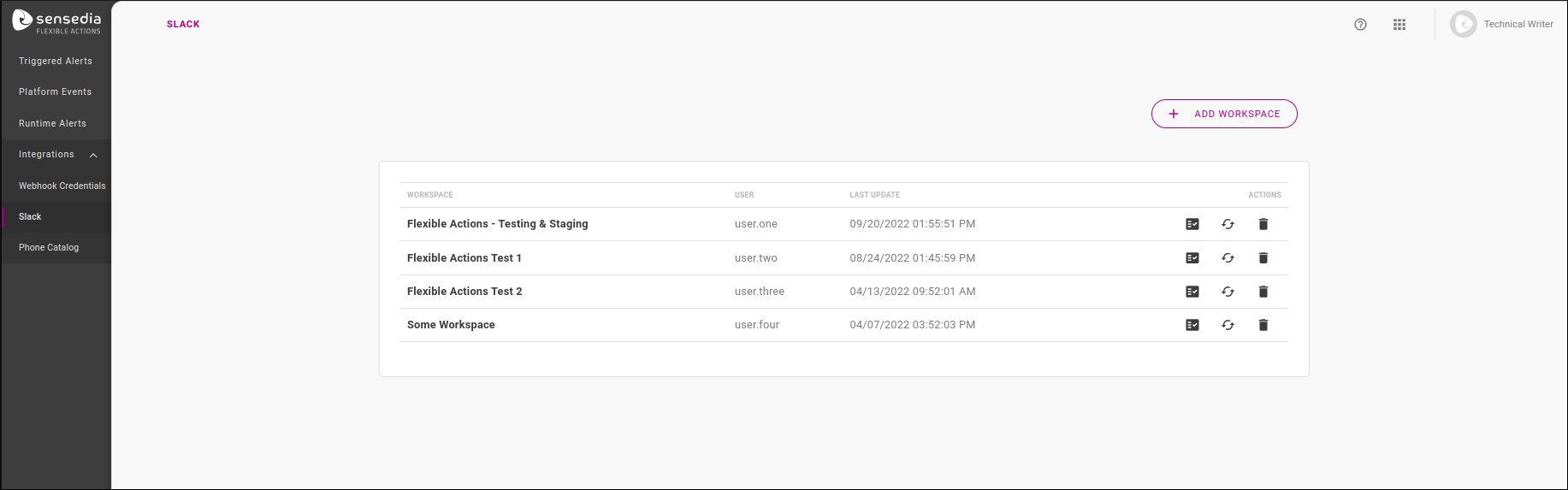
A tabela de listagem exibe o nome do workspace, o usuário que o adicionou e a data de última modificação. Além disso, a coluna OPTIONS traz três ícones:
-
 — para testar a conexão com o workspace.
Uma mensagem aparecerá no canto superior direito da tela, avisando sobre o sucesso ou não do teste.
— para testar a conexão com o workspace.
Uma mensagem aparecerá no canto superior direito da tela, avisando sobre o sucesso ou não do teste. -
 — para reconectar com o workspace se houver algum problema de integração, sem a necessidade de removê-lo e cadastrá-lo novamente.
— para reconectar com o workspace se houver algum problema de integração, sem a necessidade de removê-lo e cadastrá-lo novamente. -
 — para excluir o workspace (ver mais sobre isso abaixo).
— para excluir o workspace (ver mais sobre isso abaixo).
Inclusão de workspaces
Para incluir um novo workspace, clique em + ADD WORKSPACE no canto superior direito da tela. Uma janela modal para a concessão de permissão de acesso será aberta:
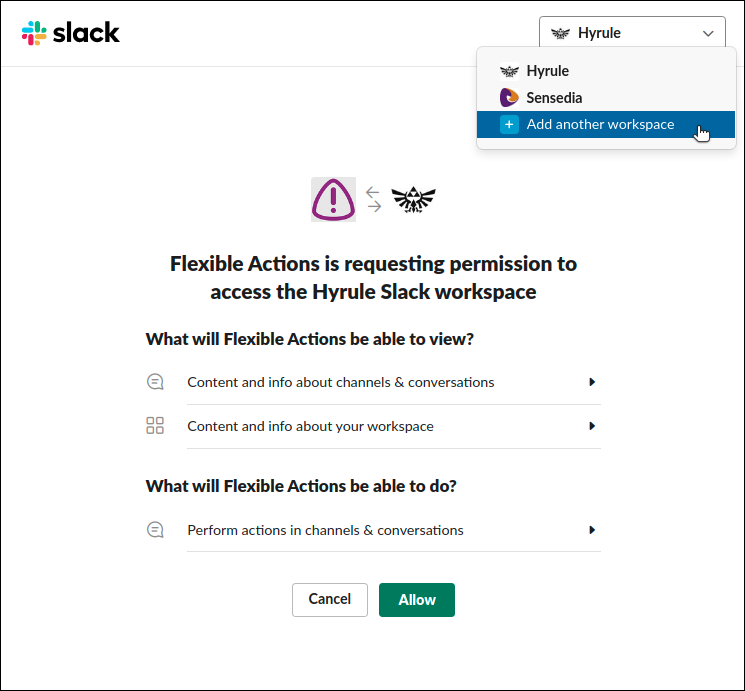
Workspaces já carregados aparecerão no campo de seleção no topo direito da janela. É possível adicionar outro workspace ao clicar na opção Add another workspace. Após concordar com a conexão (por meio do botão Allow), o novo workspace constará da listagem de workspaces integrados.
Agora, já será possível escolher esse workspace como meio para envio de notificações, o que deve ser feito no processo de criação/edição de alertas (quando também se especifica os canais para os quais as notificações deverão ser enviadas).
Remoção de workspaces
Para remover a integração com um workspace, clique no ícone ![]() na coluna OPTIONS da lista de workspaces.
na coluna OPTIONS da lista de workspaces.
É possível excluir um workspace que esteja em uso em um alerta. Quando isso acontece, a opção Slack continua aparecendo como uma ação do alerta, mas com configuração vazia (ou seja, sem nenhum canal selecionado para envio das notificações).
Notificação para canais privados
A seleção de quais canais do Slack receberão notificações é feita no processo de criação/edição de alertas. Após escolher o workspace, os canais do workspace são carregados para seleção.
Por padrão, somente os canais públicos são carregados, mas é possível habilitar a escolha de canais privados também. Isso é feito no Slack:
-
Vá até o canal privado e clique no ícone
 , que abre a janela de detalhes do canal.
, que abre a janela de detalhes do canal. -
Clique em … More e então em Add apps:
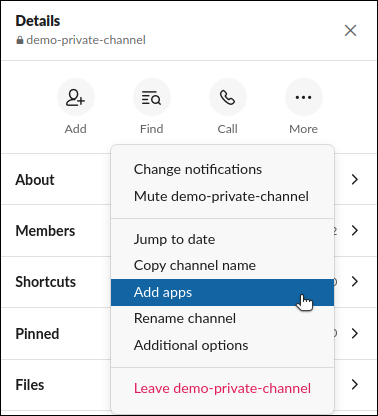
-
Encontre o Flexible Actions na lista de apps disponíveis no seu workspace e clique em Add:
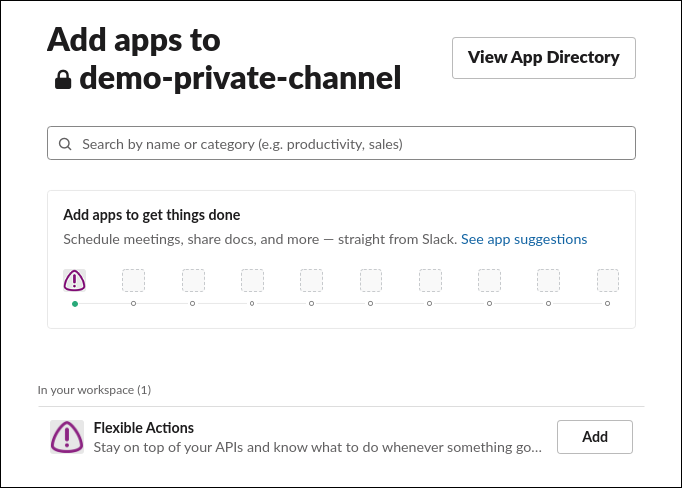
-
No processo de criação ou edição de um alerta, ao configurar a ação do tipo Slack, atualize a lista de canais por meio do ícone
 , ao lado do campo Channel:
, ao lado do campo Channel:
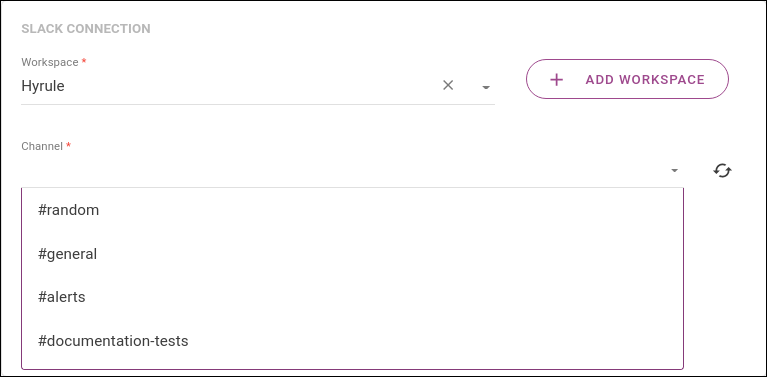
-
Pronto! Agora o canal privado será exibido na lista de canais e pode ser selecionado:
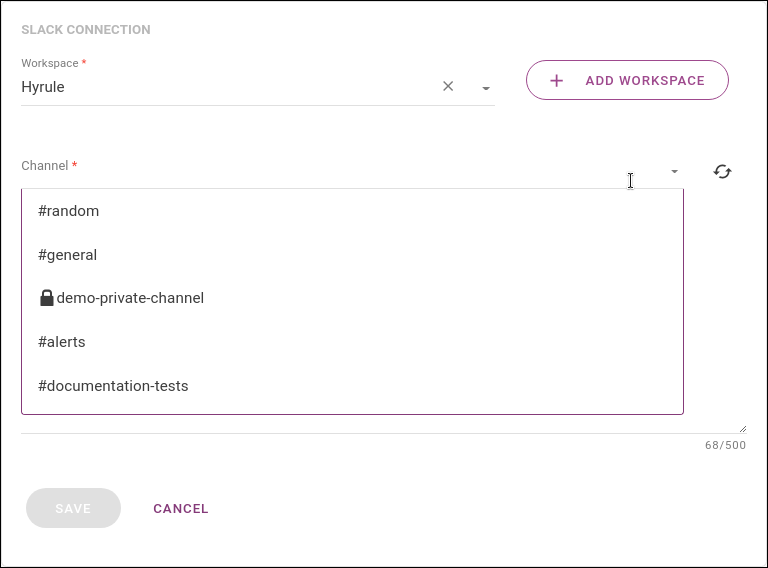
Share your suggestions with us!
Click here and then [+ Submit idea]